Viele iPhone-Benutzer haben berichtet, dass der Bildschirm ausfällt, wenn sie auf ihrem iPhone telefonieren schwarz und sie können die während eines Anrufs verfügbaren Optionen nicht sehen oder andere Anwendungen bedienen gleichzeitig. Sie fragen sich vielleicht, warum und was iPhone-Benutzer während eines Anrufs verwenden müssen. Rechts?
Möglicherweise müssen sie den Anruf stummschalten, eine Telefonkonferenz mit anderen durchführen, den Code auf der Tastatur eingeben, andere Anwendungen verwenden usw. Die Gründe, die für dieses Problem auf dem iPhone verantwortlich sein könnten, sind nach gründlicher Recherche unten aufgeführt.
- Schmutzige Flecken und ölige Flecken auf dem iPhone-Bildschirm.
- Technische kleinere Mängel im iPhone.
- Die iPhone-Hülle ist möglicherweise zu eng.
- Die Funktion „Bewegung reduzieren“ ist aktiviert.
- Eine veraltete iPhone-Software.
In diesem Beitrag besprechen wir, wie Sie dieses Problem mithilfe verschiedener Tipps zur Fehlerbehebung effektiv lösen können.
Inhaltsverzeichnis
Fix 1 – Reinigen Sie den iPhone-Bildschirm
Wenn schmutzige, ölige Flecken oder Fingerabdrücke vorhanden sind, entstehen viele Probleme, wie im obigen Artikel beschrieben. Um dieses Problem zu beheben, müssen Sie lediglich ein sauberes Tuch nehmen und den iPhone-Bildschirm abwischen, um alle Flecken zu entfernen und zu prüfen, ob das Problem dadurch behoben wurde.
Fix 2 – Erzwingen Sie einen Neustart Ihres iPhones
Schritt 1: Um einen Neustart des iPhones zu erzwingen, müssen Sie zunächst die Taste drücken Lautstärke erhöhen drücken Sie die Taste und lassen Sie sie los.
Schritt 2: Dann müssen Sie drücken Lautstärke runter Klicken Sie auf die Schaltfläche und lassen Sie es wie zuvor.

WERBUNG
Schritt 3: Sobald Sie fertig sind, halten Sie die Taste gedrückt Leistung Taste, bis Sie das sehen Apple-Logo Melden Sie sich auf Ihrem iPhone-Bildschirm an.
Schritt 4: Anschließend verlassen Die Leistung Taste.
Schritt 5: Dies Neustarts erzwingen das iPhone.
Fix 3 – Deaktivieren Sie die Einstellungen zur Bewegungsreduzierung
Schritt 1: Sie müssen zum gehen Startbildschirm und klicken Sie auf Einstellungen Symbol.
Schritt 2: Scrollen Sie nach unten und tippen Sie auf Barrierefreiheit Option auf der Einstellungsseite.

Schritt 3: Wählen Sie nun die aus Bewegung Möglichkeit.

Schritt 4: Stellen Sie sicher, dass die Bewegung reduzieren Die Option wird durch Klicken auf den Kippschalter deaktiviert, wie im folgenden Screenshot gezeigt.

Fix 4 – Deinstallieren Sie die Compass-App
Schritt 1: Langklopfen auf der Kompass App-Symbol auf dem Startbildschirm.
Schritt 2: Dadurch wird die Kontextmenüoption auf dem Bildschirm angezeigt.
Schritt 3: Wählen Sie aus App entfernen Wählen Sie die Option aus der Menüliste aus, wie im Bild unten gezeigt.

Schritt 4: Klicken Sie dann auf App löschen Option aus dem verfügbaren Popup-Fenster.
WERBUNG

Schritt 5: Um fortzufahren, klicken Sie bitte Löschen.

Schritt 6: Dies beginnt mit der Deinstallation/Löschung der Standard-Compass-App von Ihrem iPhone.
Fix 5 – Alle Einstellungen zurücksetzen
Wenn Sie das Ende des Artikels erreicht haben, bedeutet das, dass keine der oben genannten Methoden für Sie funktioniert hat. Dies bedeutet, dass möglicherweise irgendwo ein Einstellungsproblem vorliegt, das unwissentlich von einem Benutzer auf Ihrem iPhone vorgenommen wurde. Wir empfehlen, es auszuprobieren Zurücksetzen aller Einstellungen auf Ihrem iPhone Danach können Sie feststellen, dass dieses Problem auf Ihrem iPhone nicht mehr auftritt.
Zusätzliche Korrekturen
- Aktualisieren Sie die iOS-Software auf dem iPhone – Oft verursacht die veraltete Software, die auf dem iPhone installiert ist, die meisten Probleme, die auf einem iPhone auftreten. Üben Sie daher, die iPhone-Software regelmäßig zu aktualisieren.
- Entfernen Sie den Displayschutz/Schutz – Wenn keine Flecken vorhanden sind und das Problem weiterhin besteht, kann es daran liegen, dass die Displayschutzfolie des iPhones leicht gesprungen oder gebrochen ist. Daher müssen Sie die Displayschutzfolie entfernen, indem Sie sie entfernen. Dies muss das Problem beheben.
- Nehmen Sie die iPhone-Hülle heraus – Einige Hüllen, die zum Schutz des iPhones verwendet werden, sind möglicherweise etwas eng und üben Druck auf das iPhone aus. Dies könnte der Grund für dieses Problem sein. Nehmen Sie das iPhone aus der Hülle, tätigen Sie einen Anruf und prüfen Sie, ob der Bildschirm während eines Anrufs schwarz wird.

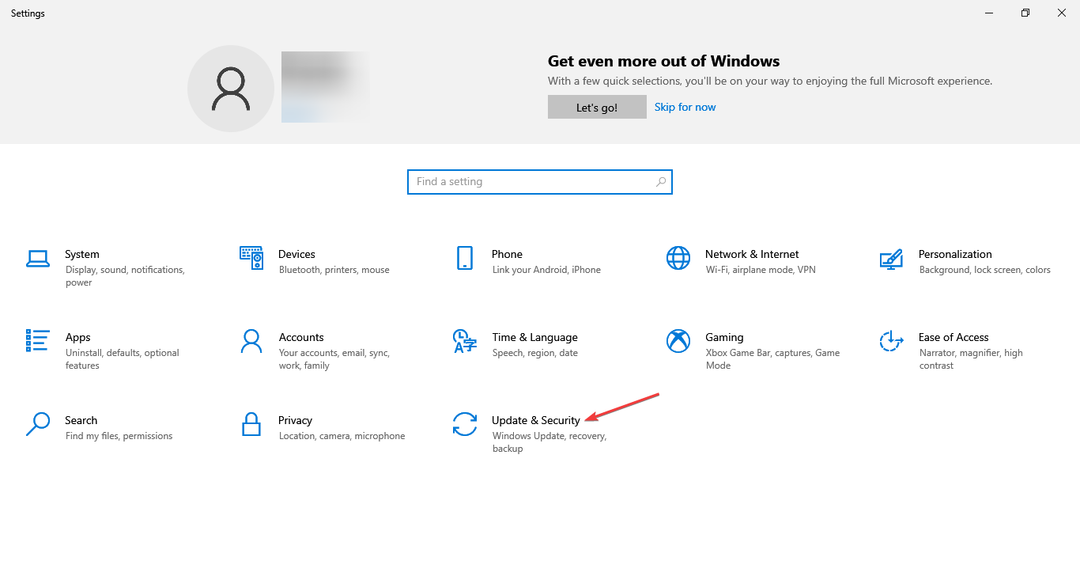
![Das beste Widget der Desktop-Armbanduhr für Windows 10 [2023]](/f/4a6e8b04cdabc8fb3c8184d4ac3cb1f9.jpg?width=300&height=460)